Propaganda
Você está procurando uma maneira de maximizar os recursos do seu Amazon Fire Stick instalando o Kodi? É simples de fazer e, no final, você terá diversos serviços de streaming disponíveis.
Neste artigo, explicaremos como instalar o Kodi em um Amazon Fire TV Stick. Você tem várias opções disponíveis, nenhuma das quais requer um computador. Em vez disso, cada método permite baixar e instalar o Kodi diretamente no seu Fire Stick.
3 maneiras de instalar o Kodi em um Amazon Fire Stick
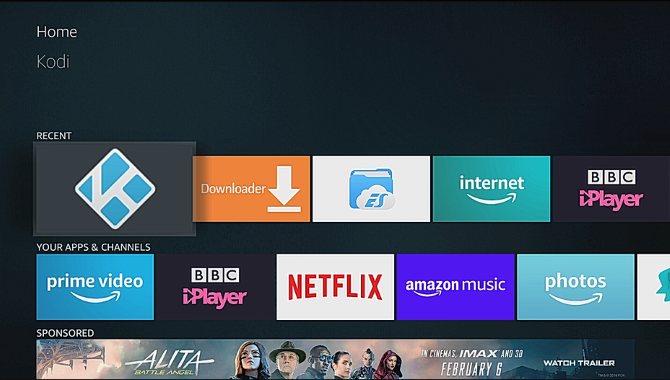
O melhor de instalar o Kodi no Fire Stick é que isso pode ser feito rapidamente, sem um PC. Vamos analisar três opções que você pode usar para instalar o Kodi em um Fire Stick.
- Downloader: Rápido e fácil.
- ES File Explorer: Ideal se você planeja instalar outros aplicativos de terceiros.
- Apps2Fire: Perfeito para instalação remota a partir de um dispositivo Android.
Cada método é um pouco diferente, mas o resultado é o mesmo: o Kodi está instalado no seu Fire Stick. Todos os seus complementos favoritos da Kodi também estarão prontos para instalação.
Você é novo no Kodi e não sabe quais complementos você deve usar? Embora seja legal instalar o Kodi alguns dos complementos violam direitos autorais. Nossa lista de os melhores complementos Kodi irá ajudá-lo a ficar longe de problemas.
Antes de continuar, você deve saber que essas etapas para instalar o Kodi em um Fire Stick funcionam em qualquer dispositivo Amazon Fire TV. Também é vital permitir a instalação de aplicativos de terceiros no seu Amazon Fire Stick. Isso se aplica a todos os três métodos.
Para fazer isso, pegue o controle remoto do Amazon Fire Stick e abra o Definições cardápio. A partir daqui, encontre My Fire TV e digite seu PIN quando solicitado.
Selecione Opções de desenvolvedor, então Aplicativos de fontes desconhecidas. Uma mensagem será exibida explicando o que significa habilitar isso. Em resumo, você está dando permissão ao Fire Stick para instalar aplicativos além da Amazon App Store. Isso pode ter implicações de segurança, daí o aviso.
Instalar o Kodi no Fire Stick é seguro, no entanto, selecione Ligar para habilitar a instalação de aplicativos de fontes desconhecidas.
Lembre-se de que, uma vez instalado o Kodi, você poderá retornar a esta tela para desativar a instalação de aplicativos de fontes desconhecidas.
Clique em Página inicial no controle remoto do Amazon Fire quando terminar. Você pode escolher um dos três métodos abaixo para instalar o Kodi no Amazon Fire Stick.
1. Instale o Kodi no Fire Stick com Downloader
Uma maneira fácil de instalar o Kodi é com o aplicativo Downloader, mas você precisará instalá-lo primeiro. Use o Procurar opção no Fire Stick e digite "Downloader" para começar. Quando o resultado do aplicativo Downloader for exibido, selecione este e, em seguida, Instalar.
Digite seu PIN quando solicitado e, quando o aplicativo abrir, insira o URL para baixar o Kodi.
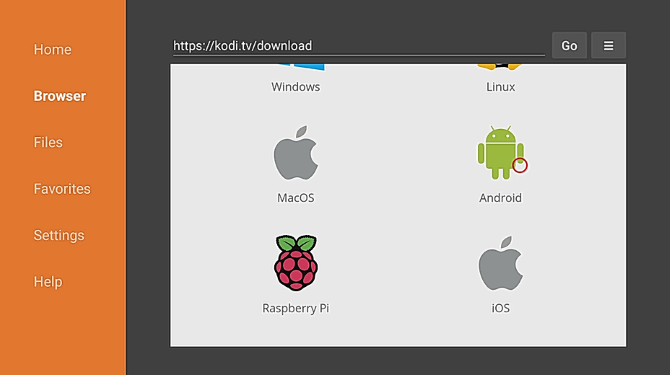
Clique Ir aguarde enquanto a página carrega. Use o controle remoto Fire Stick para rolar a página até encontrar as opções de download, selecionando Android>ARMV7A (32 bits).
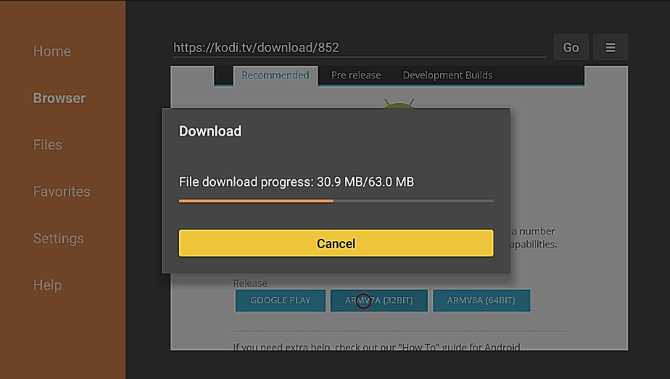
Aguarde o download do arquivo, o que fará com que o instalador do Kodi APK seja iniciado automaticamente. Clique Próximo para ler a tela inteira de informações relacionadas a permissões, Instalar.
Quando a instalação estiver concluída, você pode clicar em Feito para retornar ao aplicativo Downloader ou Aberto para começar a desfrutar do Kodi.
2. Use o ES File Explorer para instalar o Kodi em um Fire Stick
Você prefere usar um aplicativo que você já conhece? Se você já está executando o ES File Explorer no Amazon Fire Stick, isso pode ser usado para instalar o Kodi.
Na tela inicial, abra o Procurar ferramenta e digite "es file". Alguns momentos depois, você verá o aplicativo ES File Explorer como uma opção para Instalar, selecione isso e digite seu PIN, se solicitado.
Em seguida, no painel esquerdo, selecione Favorito, então Adicionar. Digite o seguinte URL: http://kodi.tv/download então clique Próximo.
Digite o rótulo Kodi no próximo campo então Próximo denovo e Adicionar. Você pode expandir o menu Favoritos do lado esquerdo para encontrar o Kodi e selecioná-lo para abrir a página de download.
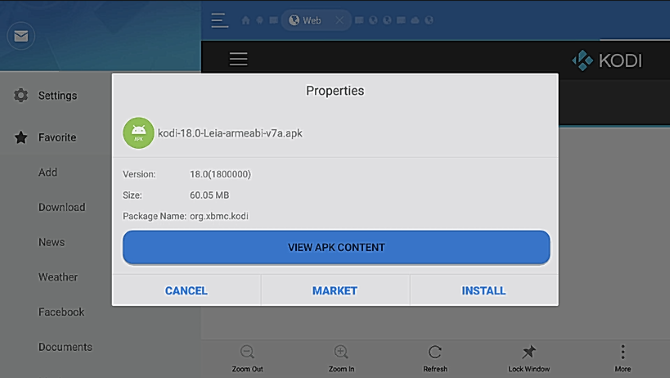
Role a página para baixo usando o controle remoto Fire e selecione Android. Escolher ARMV7A (32 bits) e na próxima tela, clique em Baixar. Aguarde enquanto o aplicativo é baixado no seu Fire Stick e, em seguida, Instalar terminar.
3. Instale o Kodi no Fire Stick via Android com Apps2Fire
Se você não deseja (ou não pode) instalar o Kodi no seu Fire Stick usando o controle remoto, por que não usar o Android?
Graças ao aplicativo Apps2Fire para telefones Android, você pode executar o instalador do Kodi APK na sua rede doméstica. Isso é tão rápido quanto os outros métodos e é conveniente se alguém estiver assistindo TV ao mesmo tempo.
Comece instalando o aplicativo Apps2Fire no seu telefone Android. Se você ainda não o possui, também deve instalar o Kodi no seu telefone.
Baixar: Apps2Fire

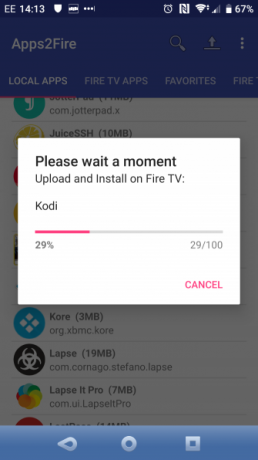
Em seguida, encontre o endereço IP do seu Fire Stick. Aberto Configurações> My Fire TV> Sobre> Rede para ver o Endereço de IPe tome nota disso.
Você deve ativar a depuração do ADB no Fire Stick. Aberto Configurações> My Fire TV>Opções de desenvolvedor e selecione Depuração de ADB. Defina isso para Em.
Abra o Apps2Fire no Android e encontre a opção Configuração no menu. Insira o endereço IP do seu Amazon Fire Stick e toque em Salve . Como alternativa, você pode usar o Varredura opção para exibir uma lista de dispositivos na sua rede ou Pesquisar TVs de fogo para encontrar seu Fire Stick.
Em seguida, mude para a visualização Cartão SD da Fire TV e toque para atualizar. A conexão ADB será feita do Android ao seu Fire Stick e você verá um prompt para clicar Está bem para aceitar a conexão no seu Fire Stick.
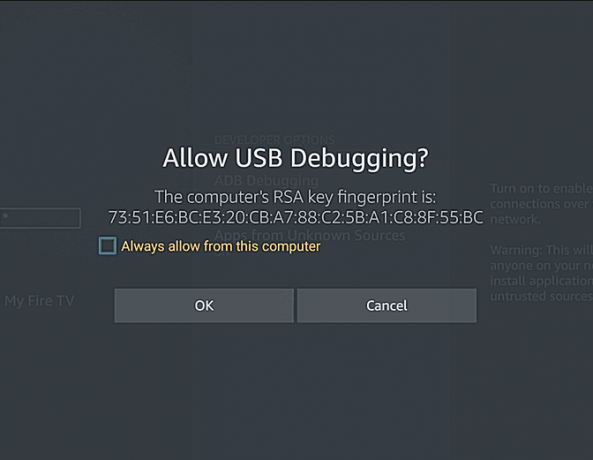
Aceite isso para continuar e, em seguida, no aplicativo, mude para a visualização Aplicativos locais e localize o Kodi. Basta selecionar Kodi e clique Instalar. O arquivo APK será carregado e o Kodi será instalado no seu Amazon Fire Stick.
Se você estiver usando o Kodi, uma VPN é uma boa ideia
Se você estiver usando o Kodi (ou qualquer outro aplicativo de streaming) no Amazon Fire Stick, é recomendável instalar uma VPN.
Mais importante, uma rede privada virtual criptografa sua conexão com o servidor remoto, protegendo sua atividade online da observação. No entanto, se você estiver transmitindo filmes ou programas de TV, uma VPN também poderá ajudá-lo a ignorar o bloqueio de região. Por exemplo, os espectadores do Reino Unido que acessam a Netflix por meio de um servidor VPN baseado nos EUA terão acesso à biblioteca norte-americana da Netflix.
Confira nossa lista de as melhores VPNs para Kodi 3 VPNs gratuitas para Kodi (mas a melhor VPN para Kodi é paga)Existem VPNs gratuitas para Kodi, embora não sejam as melhores. Este artigo lista as melhores VPNs gratuitas especializadas em Kodi. consulte Mais informação .
Mantenha o Kodi atualizado no seu Fire Stick
Até agora você deve ter instalado o Kodi no seu Fire Stick. Caso contrário, você tem três métodos fáceis para colocá-lo em funcionamento em apenas alguns minutos.
Lembre-se, ao usar o Kodi, é uma boa ideia executar o software VPN para manter a privacidade dos complementos que você está usando. Vários serviços de VPN fornecem aplicativos para dispositivos Amazon Fire, portanto, isso não deve ser um problema.
Com o Kodi instalado no Fire Stick, é sensato garantir que você esteja executando a versão mais recente o tempo todo. Isso melhorará a segurança e a privacidade da sua rede e dos seus dispositivos. Agora você pode acompanhar nosso guia para começar a usar o Kodi Como usar o Kodi: O guia de instalação completoNosso guia para iniciantes mostra como instalar o software Kodi, como navegar pela configuração inicial e como carregar complementos. consulte Mais informação para mais ajuda.
Christian Cawley é editor adjunto de segurança, Linux, bricolage, programação e tecnologia explicada. Ele também produz o Podcast Realmente Útil e tem uma vasta experiência em suporte a desktops e softwares. Um colaborador da revista Linux Format, Christian é um funileiro de Raspberry Pi, amante de Lego e fã de jogos retro.

